A Microsoft SharePoint Designer 2010 gyorsan és egyszerűen adhat hozzá lapokat egy SharePoint-webhelyhez, majd testre szabhatja ezeket a lapokat a böngészőben vagy a SharePoint Designerben. Új lap létrehozásakor választhat a létrehozható lap típusáról: kijelzőlapról, ASPX-lapról vagy HTML-lapról.
Megjegyzés: Létezik egy másik típusú lap, az úgynevezett közzétételi lap, amelyet gyakran használnak a Microsoft SharePoint Server 2010 közzétételi webhelyein.
Ez a cikk bemutatja, hogyan hozhat létre webhelylapokat SharePoint Designer 2010.
Ebben a cikkben
Webhelyhez hozzáadott lapok típusai
Amikor a webhelyen dolgozik SharePoint Designer 2010, gyakran a webhely kialakítását vagy funkcióit támogató lapokat ad hozzá. A legtöbb esetben érdemes lapokat hozzáadni a testre szabott nézetekhez és űrlapokhoz. Így amikor új nézetet vagy űrlapot hoz létre egy listához vagy tárhoz a SharePoint Designer 2010 összesítő lapjáról, a rendszer automatikusan létrehoz egy új webhelylapot (más néven listanézeti lapokat vagy listaűrlapokat). A listanézetekről és a listaűrlapokról a Lásd még című szakaszban olvashat bővebben.
Ezeken kívül más célokra is hozzáadhat webhelylapokat, például nézeteket és űrlapokat hozhat létre további adatforrásokhoz, vagy olyan lapokat tervezhet, ahol a webhely felhasználói kijelzőket adhatnak hozzá vagy szabhatnak testre. Ezekben az esetekben új webhelylapokat hozhat létre SharePoint Designer 2010. Három oldaltípust hozhat létre az itt leírtak szerint.
|
Oldal típusa |
Leírás |
|---|---|
|
kijelzőlap |
Létrehoz egy ASPX-lapot kijelzőzónákkal, amelyekkel kijelzőket vehet fel, vagy engedélyezheti a webhely felhasználóinak, hogy kijelzőket vegyenek fel a böngészőben. Az új lap megjelenése és megjelenése megegyezik a webhely többi részével, beleértve a szegélyeket és a navigációs elemeket is, így a lap automatikusan társítva lesz a webhely mesterlapjához. Új kijelzőlap létrehozásakor több kijelzőlapsablon közül választhat, és mindegyikhez különböző kijelzőzónák tartoznak. |
|
ASPX oldal |
Üres ASPX vagy ASP.NET weblapot hoz létre. ASPX-lap létrehozásakor hozzá kell adnia a szükséges kijelzőzónákat és lapelemeket, hogy a lap a várt módon működjön. Ha a SharePoint Designer webhelylapjaiból hozza létre az ASPX-lapot, az nincs mesterlaphoz csatolva, ezért nem jeleníti meg a webhely többi részének megjelenését, megjelenését, szegélyeit és navigációját. |
|
HTML-oldal |
Üres HTML-lapot hoz létre a webhelyen. A létrehozott HTML-lap nem tekinthető meg közvetlenül a webhelyen, mert nem rendelkezik a SharePoint-webhelyekhez szükséges ASP-kóddal. A lap használható azonban HTML-dokumentumok tárolására a webhelyen. |
Megjegyzés: Microsoft SharePoint Server 2010 és SharePoint Foundation 2010 a Microsoft ASP.NET technológiájának használatával interaktív és együttműködési tartalmakat biztosít oly módon, hogy a statikus HTML-webhelyek például nem. Amikor felvesz egy lapot egy SharePoint-webhelyre, szinte mindig fel szeretne venni egy kijelzőlapot vagy ASPX-lapot, mert mindkettő olyan ASP.NET lap, amely támogatja a SharePoint teljes funkcionalitását.
Kijelzőlap létrehozása
A kijelzőlapok olyan ASPX-lapok, amelyek egy vagy több kijelzőzónát tartalmaznak. Minden kijelzőzóna egy kijelző tárolójaként működik. A kijelzőzóna konfigurálható a kijelző szervezetének és formátumának szabályozására. Amikor kijelzőlapot hoz létre SharePoint Designer 2010, számos lehetséges elrendezés közül választhat. Miután létrehozott egy kijelzőlapot, átrendezheti a kijelzőzónákat, adatnézeteket, űrlapokat és más kijelzőket adhat hozzá stb. A webhely látogatói kijelzőket is hozzáadhatnak és eltávolíthatnak, ha szerkesztési engedélyekkel rendelkeznek a webhelyen.
A kijelzőlap a webhely mesterlapjához is társítva van, így a webhelyszegélyeket, a navigációt és más megosztott elemeket is tartalmazni fogja, hogy úgy nézzen ki, mint a webhely minden más lapja.
Megjegyzés: Lap SharePoint-webhelyhez való hozzáadásához olyan webhelycsoport tagjának kell lennie, amely a Lapok hozzáadása és testreszabása engedéllyel rendelkezik. Ez az engedély alapértelmezés szerint szerepel a Teljes hozzáférés és a Tervező jogosultsági szinteken.
Kijelzőlap létrehozásához nyissa meg a webhelyet SharePoint Designer 2010, és hajtsa végre a következő lépéseket:
-
A navigációs ablakban kattintson a Webhelylapok elemre.
-
A Lapok lap Új csoportjában kattintson a Kijelzőlap elemre.
-
Válasszon ki egy kijelzőlapelrendezést a megadott előnézetek alapján.
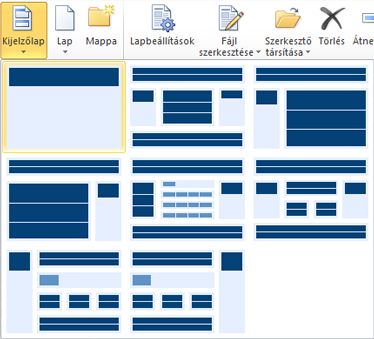
-
Az új kijelzőlap a webhelylapok gyűjteményében jön létre.
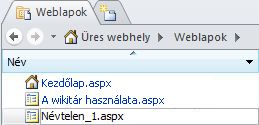
-
Ha szükséges, kattintson a lap nevére (az alapértelmezett Untitled_1.aspx) az átnevezéséhez.
-
A lap szerkesztéséhez kattintson ismét a lapra az összefoglaló lap megnyitásához, majd kattintson a Fájl szerkesztése gombra.
-
A lap a SharePoint Designer 2010 lapszerkesztőjében nyílik meg, ahol nézeteket, űrlapokat és más kijelzőket adhat hozzá a laphoz.
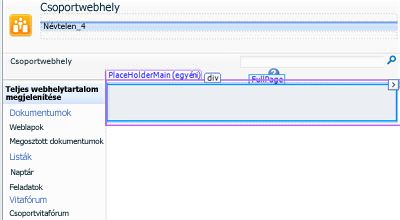
Oldal létrehozása mesterlapról
A SharePoint Designer 2010 létrehozhat egy új ASPX-lapot egy meglévő mesterlap alapján. Ha ezt a módszert választja egy új webhelylap létrehozásához, néhány további lépést is végre kell hajtania, hogy tartalmat adjon a laphoz. Például meg kell keresnie a fő helyőrzőt a lapon, ahol tartalmat adhat hozzá. Ezután hozzá kell adnia és testre kell szabnia a kijelzőzónák elrendezését az igényeinek megfelelően.
Megjegyzés: A lépések végrehajtásához előfordulhat, hogy kapcsolatba kell lépnie a webhely rendszergazdájával, hogy engedélyezze a mesterlap szerkesztését a webhelyen. Emellett egy új webhelylap ilyen módon történő létrehozása egy nem tárolt lapot eredményez a webhelyen, amelyet esetleg nem szeretne teljesítményproblémák esetén használni.
Ha mesterlapból szeretne webhelylapot létrehozni, nyissa meg a webhelyet SharePoint Designer 2010, és hajtsa végre a következő lépéseket:
-
A navigációs ablakban kattintson a Mesteroldalak elemre.
-
Jelölje ki az új webhelylaphoz használni kívánt mesterlapot.
-
A Mesteroldalak lap Új csoportjában kattintson a Mesteroldal lap Lap parancsára.
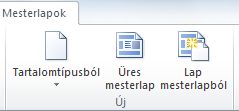
Megjegyzés: Azt is megteheti, hogy a jobb gombbal a mesterlapra kattint, majd a helyi menüBen a Mesteroldalról az Új parancsra kattint, vagy új lapot hoz létre a Fájl lapon található mesterlapról.
-
A Mesterlap kiválasztása párbeszédpanelen válasszon az alábbi lehetőségek közül:
-
Az Alapértelmezett mesterlap elemre kattintva a webhely alapértelmezett mesterlapjaként jelenleg beállított mesterlapot használhatja.
-
Kattintson az Egyéni mesterlap elemre a webhely egyéni mesterlapjaként jelenleg beállított mesterlap használatához.
-
Kattintson az Adott mesterlap elemre a választott mesterlap használatához, amely jelenleg nincs beállítva a webhely alapértelmezett mesteralakzataként vagy egyéni mesteralakzataként. Kattintson a Tallózás gombra a kívánt mesterlap megkereséséhez és kiválasztásához. (A mesterlapnak ugyanabban a webhelycsoportban kell lennie, mint az aktuális webhelynek.)
-
-
Ha elkészült, kattintson az OK gombra.
-
Az Új kijelzőlap párbeszédpanelen adja meg a webhelylap nevét, és válasszon egy helyet.
-
Kattintson az Igen gombra a lap Speciális módban való megnyitásához.
-
A lap a SharePoint Designer 2010 lapszerkesztőjében nyílik meg, ahol nézeteket, űrlapokat és más kijelzőket adhat hozzá a laphoz.
-
Keresse meg azt a tartalomhelyőrzőt, amelyhez egyéni tartalmat szeretne hozzáadni.
Megjegyzés: Ha kijelzőket szeretne hozzáadni a lap fő részéhez, valószínűleg a PlaceHolderMain tartalomhelyőrzőt fogja használni. Ha tartalmat szeretne hozzáadni ehhez a helyőrzőhöz, kattintson a PlaceHolderMain (Mester) elemtől jobbra lévő nyílra, majd az Egyéni tartalom létrehozása parancsra.
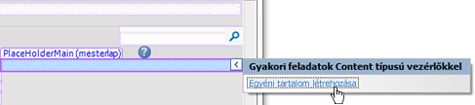
-
Most már hozzáadhat egyéni tartalmat a laphoz. Hozzáadhat például egyéni nézeteket, űrlapokat, kijelzőket és kijelzőzónákat.
Önálló ASPX- vagy HTML-lapok létrehozása
Előfordulhat, hogy egy kijelzőlap vagy a mesterlaphoz társított lap helyett különálló ASPX- vagy HTML-lapot szeretne létrehozni. Szükség lehet például egy felugró ablakként szolgáló ASPX-lapra, vagy egy olyanra, amely támogatja a webhely egy másik lapját. Érdemes lehet létrehozni egy HTML-lapot, amely letölthető a webhelyről.
Önálló ASPX- vagy HTML-lap létrehozásához nyissa meg a webhelyet SharePoint Designer 2010, és hajtsa végre a következő lépéseket:
-
A navigációs ablakban kattintson a Webhelylapok elemre.
-
A Lapok lap Új csoportjában kattintson a Lap gombra, majd válasszon az alábbi lehetőségek közül:
-
Kattintson az ASPX gombra egy különálló ASPX-lap létrehozásához a webhelyen.
-
Kattintson a HTML gombra egy különálló HTML-lap létrehozásához a webhelyen.
-
Megjegyzés: Mivel a HTML-lapok nem tartalmazzák a SharePoint által megkövetelt ASP.NET technológiát, előfordulhat, hogy a lap nem jelenik meg megfelelően a webhelyen.
-
Az új lap a webhelylapok gyűjteményében jön létre.
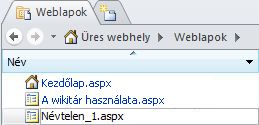
-
Ha szükséges, kattintson a lap nevére az átnevezéséhez.
-
A lap szerkesztéséhez kattintson ismét a lapra az összefoglaló lap megnyitásához, majd kattintson a Fájl szerkesztése gombra.
-
Kattintson az Igen gombra a lap Speciális módban való megnyitásához.
Megjegyzés: A Speciális mód a SharePoint Designer 2010 lapszerkesztési állapota, amely lehetővé teszi egy webhelylap teljes tartalmának szerkesztését, amely következésképpen testre szabja (más néven unghosts) egy lapot a webhelycsoportból.
-
A lap a SharePoint Designer 2010 lapszerkesztőjében nyílik meg, ahol szöveget, képeket, hivatkozásokat és ASPX-lapok esetén nézeteket, űrlapokat és más kijelzőket adhat hozzá.

-
Használhatja ezt az önálló lapot, ahogyan van, vagy ASPX-lapok esetén csatolhatja a webhely mesterlapjához. A webhelylapok és a mesterlapok társításáról a Lásd még szakaszban talál további információt.
Következő lépések
A SharePoint-webhelyhez annyi webhelylapot adhat hozzá, amennyit csak szeretne. Lapokat hozhat létre a webhely látogatói által használt egyéni nézetek, űrlapok és egyéb kijelzők üzemeltetéséhez. Ha egy webhelylapot mesterlapra alapít, több mesterlap közül is választhat. További információ a mesteroldalakról a Lásd még című szakaszban.
A webhelylapok mellett egy közzétételre alkalmas webhelyet is beállíthat, ahol a webhely felhasználói közzétételi lapokat hozhatnak létre a webhelyen létrehozott lapelrendezések és mesterlapok alapján. A közzététel a Microsoft SharePoint Server 2010 egyik funkciója. További információt a Lásd még című szakaszban talál.










